
Lesley Fowler
0
3256
10
Při instalaci systému Windows jste spravovali vědomě úložný prostor na pevném disku? Je systém Windows pomalý, protože dochází nedostatek místa? Nebo máte příliš málo místa pro zálohování Příručka pro zálohování dat Ultimate Windows 10 Příručka pro zálohování dat Ultimate Windows 10 Shrnuli jsme všechny možnosti zálohování, obnovy, obnovy a opravy, které jsme našli v systému Windows 10. Použijte naše jednoduché tipy a nikdy znovu zoufalství nad ztracenými daty! , zatímco systémový oddíl má k dispozici mnoho GB? Možná je čas na reorganizaci volného místa na pevném disku.
Ať už se pokoušíte nainstalovat další operační systém, spravovat více úložných zařízení nebo rozšířit úložný prostor, přečtěte si demystifikační správu úložiště v systému Windows 10.
Rozdělení a svazky: Přehled
Rozdíl mezi oddíly a svazky může být matoucí. Ale terminologie je důležitá, pojďme to tedy napravit.
Jakékoli dané úložné zařízení Automaticky uvolní místo na disku pomocí Windows 10 Storage Sense Automaticky uvolní místo na disku pomocí Windows 10 Storage Sense Když vám dochází nedostatek místa na disku, co děláte? Windows 10 má funkci nazvanou Storage Sense, která vám pomůže vyčistit tyto vesmírné prasata. Ukážeme vám, jak to nastavit. , například pevný disk v počítači, obsahuje jeden blok volného nepřiděleného místa. Než budeme moci tento prostor využít, např. Chcete-li nainstalovat Windows, musíme vytvořit jeden nebo více oddílů. Příčky jsou segmentované části úložného prostoru (plná definice oddílu). Typicky, Svazky jsou oddíly formátované pomocí jediného systému souborů (úplná definice svazku).
Souborové systémy jsou způsoby, jak organizovat data Co je systém souborů a jak můžete zjistit, co běží na vašich jednotkách Co systém souborů je a jak můžete zjistit, co běží na vašich jednotkách Co je systém souborů a proč na tom záleží? Naučte se rozdíly mezi systémy FAT32, NTFS, HPS +, EXT a dalšími. různými způsoby (úplná definice systému souborů). V systému Windows se obvykle zobrazí jednotky naformátované pomocí systému souborů NTFS (New Technology File System). Na vyměnitelných jednotkách najdete běžně FAT32 (File Allocation System) nebo exFAT. Počítače Mac fungují nejlépe s HFS + (Hierarchic File System). Výchozí systém souborů Linux se nazývá ext4 (Extended File System).
Pokud máte v počítači dva oddělené oddíly (na stejných nebo dvou různých jednotkách) a oba jsou formátovány systémem souborů, oba budou označeny různými písmeny. Obvykle budete mít C: a D: řídit. Tyto dva jednotky jsou svazky.
Pro naše účely stačí říct, že můžete vytvořit svazek z oddílu a integrovat více nepoužitých oddílů do jednoho svazku. Například při instalaci operačního systému se obvykle vytvoří několik oddílů: primární přístupný oddíl a sekundární obnovovací oddíl, který zavádí věci (například opravy při spuštění).
Správa oddílů
Nyní se podívejme, jak můžete zmenšit, sloučit a vymazat oddíly v systému Windows 10. To vám umožní přidat nebo odečíst prostor z vašich oddílů.
Defragmentace
Před manipulací s oddíly byste měli nejprve defragmentovat pevný disk. Tím se shromáždí všechna vaše data v jednom kus prostoru, což může přispět k rychlejšímu prohlížení 5 jednoduchých návyků k zastavení počítače v pomalém provozu 5 jednoduchých návyků k zastavení počítače v pomalém provozu Pouze tři věci v životě jsou jisté: smrt, daně a pomalé počítače po několika hodinách procházení Internetu . Ukažme vám návyky, jak udržet počítač se systémem Windows stejně rychlý jako nový. .
Zřeknutí se odpovědnosti: Přestože se pro tento proces doporučuje defragmentace pevného disku, není to nutné. Defragmentace SSD 3 hlavní tipy pro udržení výkonu a prodloužení životnosti vašeho SSD 3 hlavní tipy pro udržení výkonu a prodloužení životnosti vašeho SSD Po celá léta byly standardní pevné disky faktorem omezujícím rychlost v celkové reakci systému. Zatímco velikost pevného disku, kapacita paměti RAM a rychlost procesoru rostly téměř exponenciálně, rychlost otáčení pevného disku,… (disky SSD), na rozdíl od pevných disků (jednotky pevného disku), může poškodit životnost vašeho disku, takže si to ponechte před pokračováním.
Chcete-li defragmentovat pevný disk, stiskněte tlačítko Windows + S, typ defrag, a vyberte Defragmentace a optimalizace jednotek z výsledků. Zde můžete optimalizovat nebo defragmentovat disky. Mějte na paměti, že systém Windows může být nastaven tak, aby to automaticky prováděl.
Jakmile analyzujete a defragmentujete pevný disk, zaznamenáte si data zobrazená ve vašem softwaru do jedné sekce.
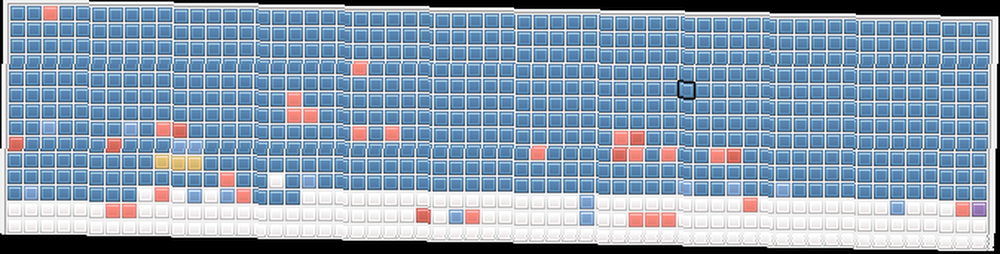
Zbývající prázdné místo je to, co budou nástroje pro správu oddílů použít k vytvoření nových oddílů. Pokud jsou vaše data rozptýlena po jednotce, nebudete moci spravovat úložný prostor, protože se počítá s původní oblastí.
Správa disků
Chcete-li spustit program Správa disků Windows 10, stiskněte tlačítko Windows + S, typ rozdělit, a vyberte Vytvářejte a formátujte oddíl pevného disku volba. V následujícím okně uvidíte oddíly i svazky rozložené v různých blocích podle různých pevných disků.

Všimněte si, že výše uvedené kategorie zobrazují zejména řadu parametrů Kapacita a Volný prostor. Nemůžete zmenšit nebo oddělit kus úložiště větší než volné místo na pevném disku. Nákup nového pevného disku: 7 věcí, které musíte znát Nákup nového pevného disku: 7 věcí, které musíte vědět Nákup pevného disku je snadný, pokud znát některé základní tipy. Zde je průvodce, jak porozumět nejdůležitějším funkcím pevného disku. . I v takovém případě nebude možné oddělit přesné volné místo v úložišti, protože některá data mohou být rozptýlena.
Při správě disků postupujte podle toho. Snažte se nepořádat se samostatným Disk diskové oddíly, protože slouží k obnovení vašich nainstalovaných operačních systémů.
Zmenšit svazek
Pokud máte na disku volné místo, můžete zmenšit svazek a vytvořit samostatný oddíl. Klikněte pravým tlačítkem na a objem a vyberte Zmenšit objem. Tím se analyzuje zbývající volné místo a zobrazí se výzva k zadání, kolik místa chcete zmenšit se (tj. oddělte) svůj objem.
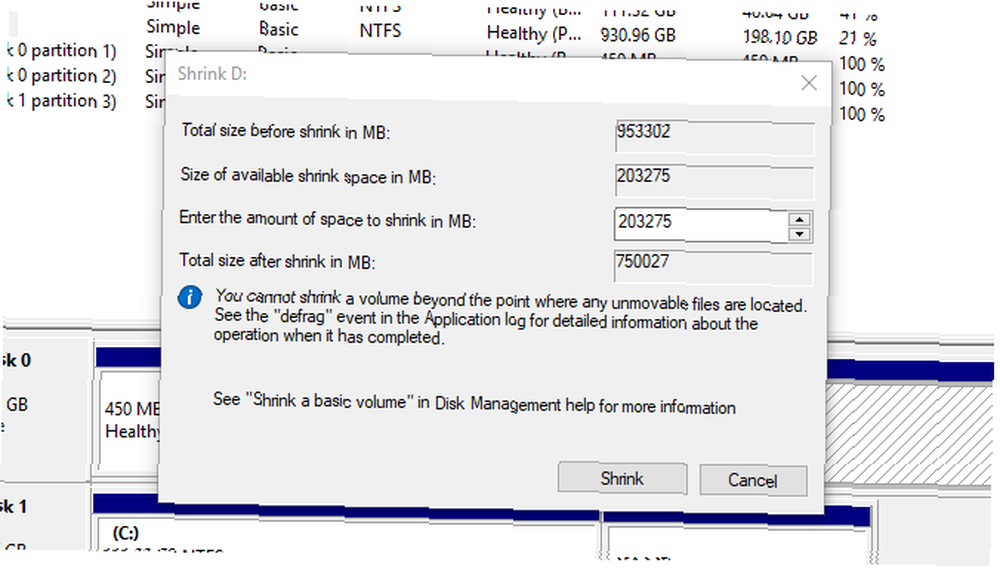
Jakmile jste zmenšili hlasitost, měli byste nyní mít možnost označit černý prostor Nepřiděleno v okně Správa disků.
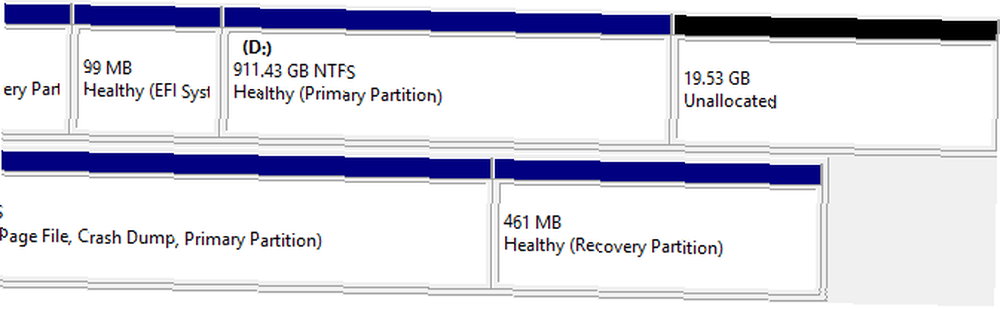
A je to! Úspěšně jste zmenšili oddíl.
Vytvořte samostatný svazek
Nyní, když máme trochu nepřiděleného prostoru, můžeme vytvořit samostatný svazek. Klikněte pravým tlačítkem myši na Nepřiděleno místo a vyberte Nový jednoduchý svazek. Postupujte podle průvodce, přiřaďte písmeno jednotky a naformátujte tento svazek na NTFS nebo FAT32.

Nyní můžete použít E: jednotku stejným způsobem, jako byste použili samostatný pevný disk nebo jednotku flash. Chcete-li změnit písmeno jednotky této jednotky, jednoduše klepněte pravým tlačítkem myši na mezeru a vyberte možnost Změňte písmeno a cesty jednotky, a postupujte podle průvodce. Chcete-li odstranit, klepněte pravým tlačítkem myši na ikonu Objem a vyberte Smazat svazek. Váš svazek se poté vrátí zpět na nepřidělené místo.
Naformátujte svazek
Někdy můžete chtít svazek naformátovat pomocí jiného systému souborů, abyste jej mohli použít v různých operačních systémech. Chcete-li tak učinit, klepněte pravým tlačítkem myši na objem a vyberte Formát. V následujícím okně vyberte, jaký typ souboru chcete začlenit do svazku.
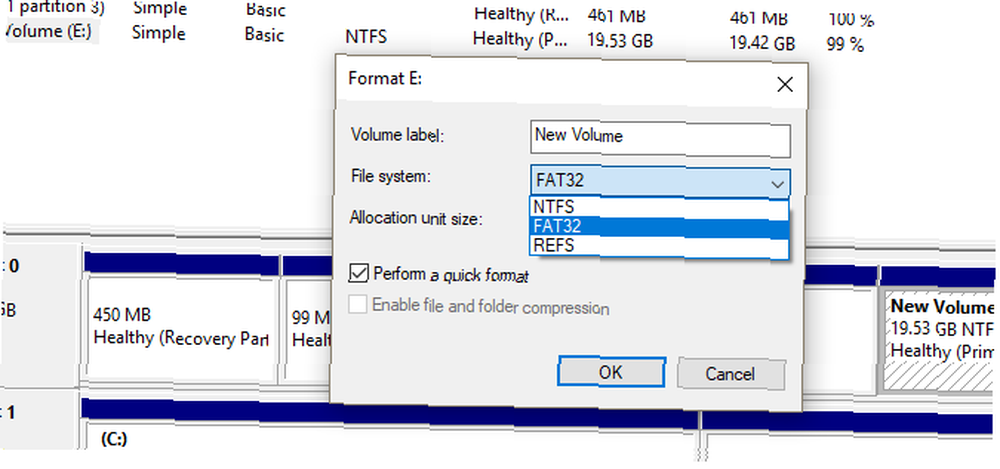
Pro formátování svazku budete mít tři různé možnosti Jak formátovat nový interní pevný disk nebo jednotku SSD Jak formátovat nový interní pevný disk nebo jednotku SSD Pokud máte nový pevný disk nebo SSD, měli byste jej naformátovat. Prostřednictvím formátování můžete vymazat stará data, malware, bloatware a změnit systém souborů. Postupujte podle našeho postupu krok za krokem. :
- NTFS: V systému souborů de facto pro Windows můžete v tomto formátu souborů psát a prohlížet všechny soubory, které chcete prostřednictvím Windows. Nelze však zapisovat do tohoto formátu souboru pomocí distribuce Mac OS.
- FAT32: FAT32 de facto systém souborů pro USB disky vám umožní zapisovat data z jakéhokoli OS na tento typ souboru. Do tohoto formátu souboru však nelze načíst jednotlivé soubory větší než 4 GB.
- REFS: Novější formát souboru tří, REFS (odolný souborový systém) Jak můžete vyzkoušet nový odolný souborový systém pro Windows Jak můžete vyzkoušet nový odolný souborový systém pro Windows Souborový systém spravuje data uložená v počítači. Výchozí nastavení systému Windows je NTFS. ReFS slibuje zlepšenou odolnost a nakonec nahradí NTFS. Ukážeme vám jeho výhody a jak můžete vyzkoušet ReFS hned teď. poskytuje lepší ochranu před poškozením souborů, může pracovat rychleji a udržuje několik dalších výhod, jako jsou větší velikosti svazků a názvy souborů, než jeho starší protějšek NTFS. Systém REFS však nemůže spustit systém Windows.
Vyberte si svou volbu, pokračujte v Průvodci a to je vše!
Rozšiřte svazek
Když máte trochu nepřiděleného prostoru, neměli byste jej nechat nevyužitý. Koneckonců, více prostoru je vždy lepší. Chcete-li rozšířit úložiště na svazku pomocí nepřiděleného místa, klepněte pravým tlačítkem myši na existující svazek, v mém případě D: jednotku a vyberte Rozšiřte hlasitost. Postupujte podle průvodce: ve výchozím nastavení by měl vybrat nepřidělené místo.
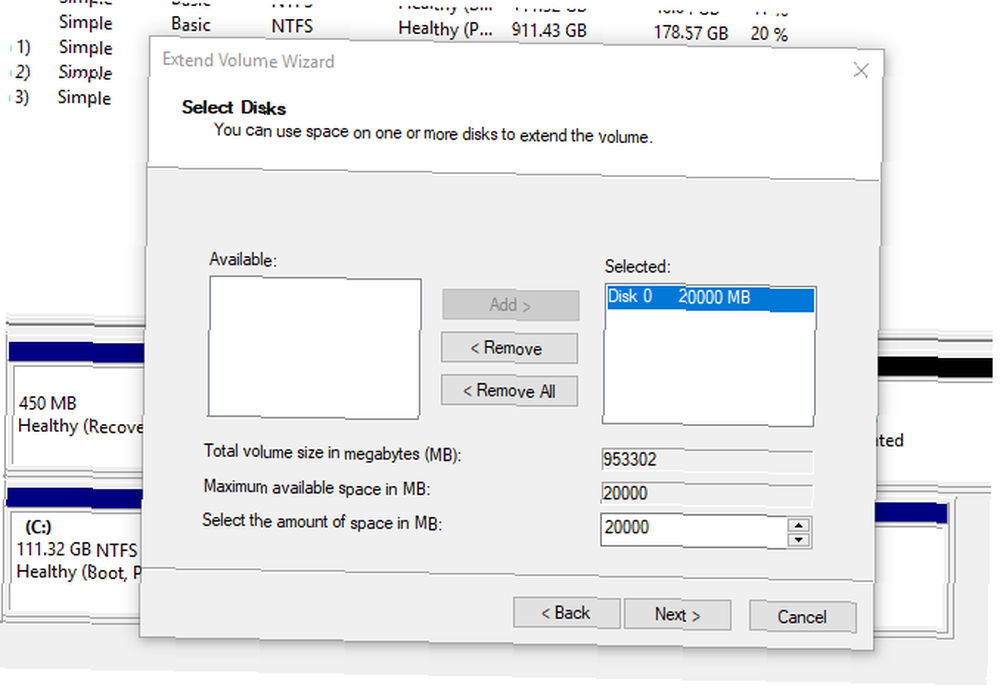
Nezapomeňte, že velikost svazku můžete rozšířit pouze s nepřiděleným prostorem zobrazeným vpravo od svazku v softwaru Windows 10 Disk Management.

Tento proces je dostatečně jednoduchý a umožní vám využít veškerý nepřidělený prostor.
Demystifikujte své úložiště
Nyní víte, jak můžete přesunout úložný prostor z jednoho oddílu nebo svazku do druhého. Při příštím vyčerpání místa na jednom svazku nemusíte soubory přesouvat ručně, stačí přidat více místa.
Nemáte už vůbec žádný prostor? Může být čas uvolnit místo na disku 6 tipů, jak uvolnit místo na disku v systému Windows 10 6 tipů, jak uvolnit místo na disku v systému Windows 10 I terabajt úložného prostoru se rychle zaplní mediálními soubory. Zde vám ukážeme, jak snadno uvolnit gigabajty místa na disku v systému Windows 10 odstraněním nadbytečných systémových souborů. tím, že se zbavíme dočasných souborů a dalších zabijáků prostoru.
Pokud právě nastavujete nový počítač a přemýšlíte, kolik místa bude systém Windows 10 potřebovat. Kolik prostoru potřebujete ke spuštění systému Windows 10? Kolik prostoru potřebujete ke spuštění systému Windows 10? Windows 10 je kompaktní. Můžete jej ještě více odizolovat, aby zabíral co nejméně místa na disku. , dostali jsme tě na ně.
!











